 Accueil
>
Liste des meilleurs logiciels PDF
> Quelle est la meilleure alternative à la visionneuse en ligne Adobe ?
Accueil
>
Liste des meilleurs logiciels PDF
> Quelle est la meilleure alternative à la visionneuse en ligne Adobe ?
Adobe Viewer Online est un outil PDF d'Adobe. Vous pouvez utiliser cet outil pour ouvrir et lire des PDF. Mais quelles sont ses autres fonctions ? Est-il vraiment efficace en tant que visionneuse de PDF ? Et quelles sont ses alternatives ? C'est ce que nous allons discuter ici.
Dans cet article, vous apprendrez comment utiliser Adobe PDF Reader en ligne. Mais ce n'est pas tout ! Vous apprendrez également à utiliser ses alternatives, HiPDF et Wondershare PDFelement. Nous avons également préparé un tableau comparatif pour vous.
 100% sécurité garantie
100% sécurité garantie  100% sécurité garantie
100% sécurité garantie  100% sécurité garantie
100% sécurité garantie  100% sécurité garantie
100% sécurité garantie Dans cet article
Partie 1. Aperçu de la visionneuse en ligne Adobe
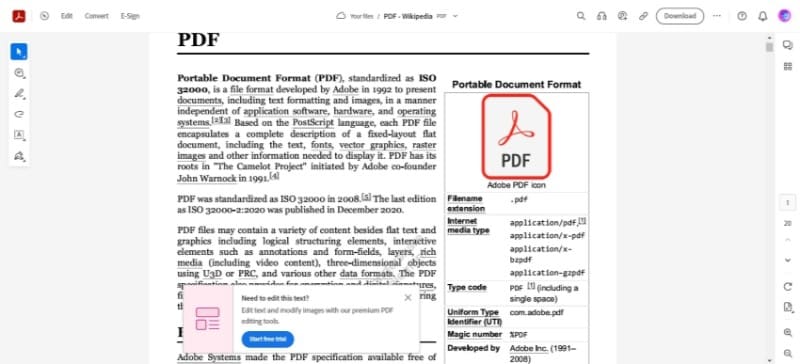
Comme son nom l'indique, Adobe Online Viewer est un outil en ligne permettant de visualiser les PDF. Vous pouvez utiliser cet outil gratuitement. Toutefois, veuillez noter qu'Adobe Reader Online nécessite l'ouverture d'un compte.
Le jeu en vaut-il la chandelle ? Pour vous aider à répondre à cette question, examinons ses caractéristiques.
Adobe Viewer Online possède les fonctions de base que l'on peut attendre d'un lecteur de PDF. Vous pouvez faire défiler toutes les pages. En outre, vous pouvez accéder à une page spécifique à l'aide de la barre d'outils située sur le côté droit de l'interface utilisateur. Mais la visionneuse PDF intégrée aux navigateurs peut également le faire. Qu'est-ce qui différencie donc Adobe Viewer Online de ces deux logiciels ?
Adobe Viewer Online vous permet d'accéder à d'autres fonctionnalités. Il s'agit en fait d'un mini éditeur de PDF. Cet outil vous permet de dessiner à main levée sur le PDF, de mettre du texte en surbrillance, de souligner du texte et même d'ajouter du texte. En outre, Adobe Viewer Online vous permet d'ajouter des commentaires ou des signatures électroniques au PDF. À l'ouverture du PDF, cet outil vous indiquera également si vous pouvez ou non modifier le PDF.
Nous pouvons dire qu'Adobe Viewer Online est une excellente option pour visualiser les PDF gratuitement. Si cela ne vous dérange pas de créer un compte, vous devriez essayer.
Caractéristiques principales :
● Commentaires
● Dessin à main levée
● Signature électronique
● Marquage des PDF
Partie 2. Alternatives à la visionneuse PDF en ligne Adobe
Adobe PDF Viewer n'est qu'une des nombreuses visionneuses de PDF disponibles en ligne. Dans cette section, vous trouverez les meilleures alternatives en ligne au lecteur PDF d'Adobe Online.
1. HiPDF
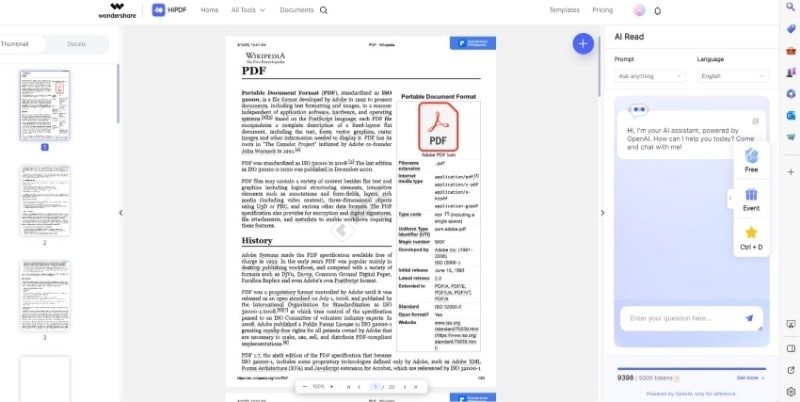
HiPDF est la meilleure alternative en ligne à Adobe Online Viewer. Elle vous permet également d'ajouter des formes, du texte et des signatures électroniques à vos documents. De plus, HiPDF vous permet d'ajouter des images au document. Le plus intéressant, c'est que vous pouvez utiliser cet outil gratuitement et sans inscription. Bien entendu, la connexion vous sera également bénéfique. Les utilisateurs non enregistrés ne peuvent traiter qu'un seul PDF par jour. Les utilisateurs qui se sont connectés peuvent traiter un nombre illimité de PDF.
HiPDF propose également un outil de Lecture IA. Grâce à cet outil, vous pouvez poser des questions à l'intelligence artificielle sur le PDF que vous êtes en train de lire. C'est un excellent moyen de trouver des réponses rapides.
Caractéristiques principales
● Ajouter des formes
● Ajouter du texte
● Ajouter des images
● Signature électronique
2. Google Chrome
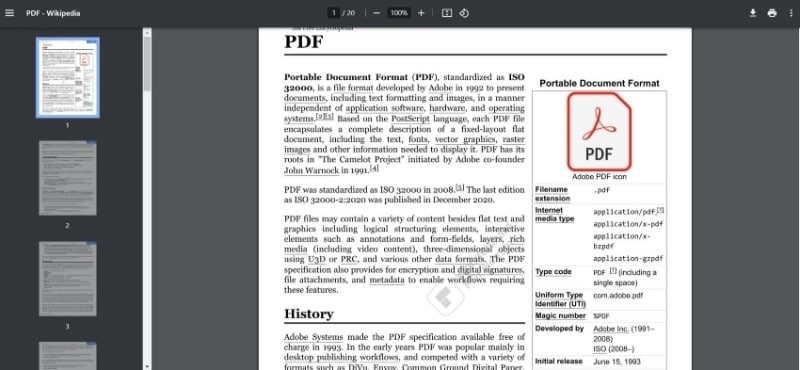
Nous avons mentionné plus haut que Google Chrome dispose également d'une visionneuse PDF intégrée. Mais qu'est-ce qu'il offre ? À première vue, il n'a rien de spécial - il s'agit simplement d'un outil de base permettant d'ouvrir un PDF. Cependant, en y regardant de plus près, vous verrez différents outils qui peuvent améliorer votre expérience visuelle.
Vous pouvez effectuer un zoom avant, un zoom arrière et faire pivoter la page. De plus, vous pouvez accéder à une page spécifique sans avoir à la faire défiler. En outre, la visionneuse PDF de Google Chrome propose un mode Présentation. De plus, l'option Deux pages vous permet de voir deux pages simultanément. Dans l'ensemble, Google Chrome manque d'outils d'édition de PDF, mais pour la simple visualisation, il s'agit d'une excellente option gratuite.
Caractéristiques principales :
● Zoom
● Mode de présentation
● Vue à deux pages
● Afficher les annotations
● Imprimer
3. Microsoft Edge avec Bing Chat
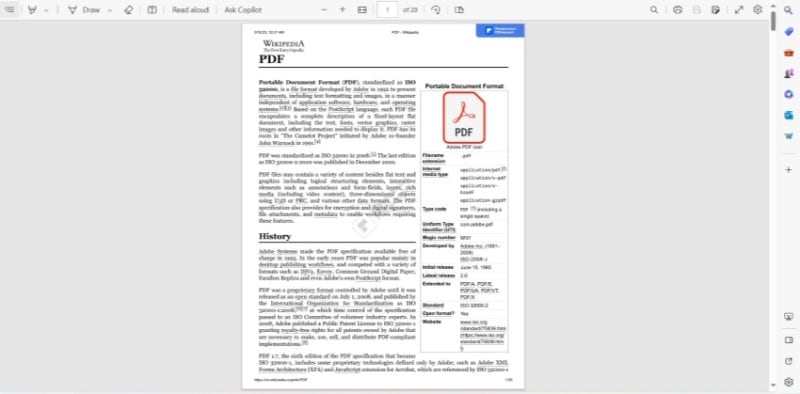
Si vous utilisez Microsoft Windows 10 ou 11, vous disposez déjà d'une visionneuse PDF dans le navigateur web, Microsoft Edge. Mais il ne s'agit pas seulement d'une visionneuse de PDF. Microsoft Edge est également un éditeur PDF de base.
Microsoft Edge vous offre des outils de base tels que Imprimer, Zoom, Plein écran et Sauter à la page. Mais en plus, il vous permet d'annoter. Vous pouvez dessiner sur le PDF, mettre du texte en surbrillance et en ajouter. La fonction la plus intéressante est le Copilote IA, que vous pouvez utiliser pour analyser le PDF. Elle peut également lire le PDF à haute voix.
Caractéristiques principales
● Imprimer
● Zoom et plein écran
● Vue à deux pages
● Marquage
● Copilote IA
4. DocFly
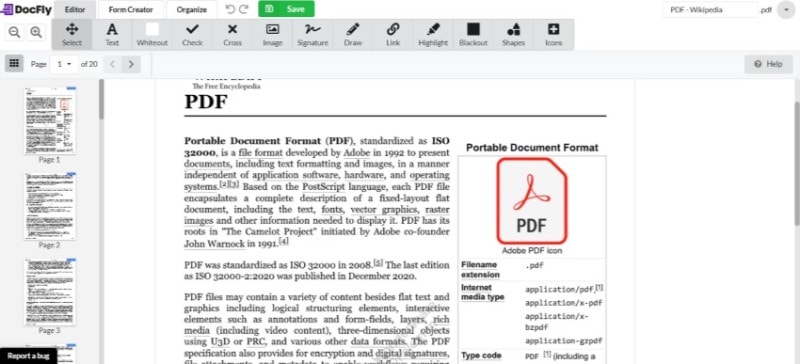
DocFly, comme Adobe Viewer Online, est une application web. Vous pouvez utiliser cet outil gratuitement, et il peut faire bien d'autres choses que d'ouvrir des PDF. DocFly dispose de tous les contrôles de page nécessaires : zoom, saut et organisation. En outre, il vous permet d'ajouter du texte, des images, des liens et des signatures au PDF. De plus, DocFly dispose d'outils de rédaction en Whiteout et Blackout, ainsi que d'outils d'annotation en Dessiner, Surligner et Formes. Enfin, DocFly dispose d'un créateur de formulaires.
Le seul inconvénient est qu'il faut payer pour des exportations illimitées. Mais rien que pour l'affichage des PDF, c'est un choix solide.
Caractéristiques principales :
● Zoom
● Organiser les pages
● Annoter
● Insérer du texte, des images, des liens et des formes.
● Créer des formulaires
5. Sejda
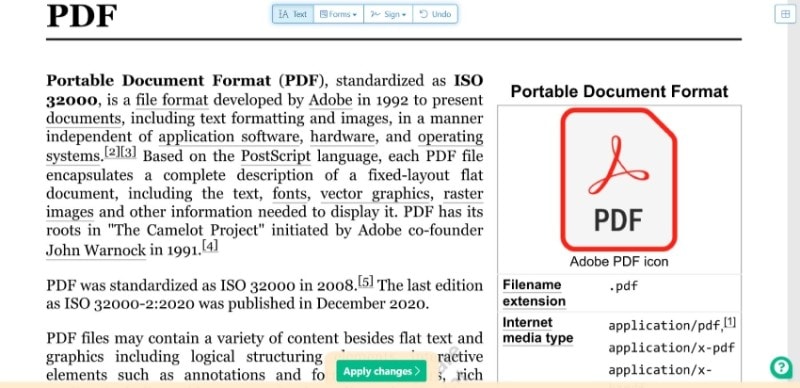
Sejda est une alternative à Adobe Online Viewer, axée sur le remplissage de formulaires. Il ne possède pas autant d'outils que d'autres options, mais il excelle dans ce domaine. Pour commencer, Sejda est un lecteur de PDF gratuit, donc vous n'avez pas besoin de dépenser de l'argent.
Cette visionneuse PDF en ligne est encore en version bêta, et ne comporte donc que quatre fonctionnalités. Sejda Online PDF Reader vous permet d'effectuer des zooms avant et arrière, d'ajouter du texte, de remplir des formulaires interactifs et d'ajouter une signature électronique.
Caractéristiques principales :
● Zoom
● Ajouter du texte
● Remplir des formulaires
● Signature électronique
Partie 3. La meilleure visionneuse PDF hors ligne : Wondershare PDFelement
Le problème des visionneuses PDF en ligne est qu'elles ne peuvent pas être utilisées lorsque vous êtes déconnecté de l'internet. Par ailleurs, le téléchargement de fichiers sur un site web pose des problèmes de sécurité et de respect de la vie privée. Cela dit, vous pouvez opter pour une visionneuse de PDF hors ligne. Pour cela, le meilleur choix est Wondershare PDFelement.
Qu'est-ce qui fait de Wondershare PDFelement le meilleur éditeur PDF hors ligne ? Wondershare PDFelement propose différentes tailles et vues de pages. Vous pouvez choisir d'afficher la page entière à l'écran, deux pages à la fois, et plus encore ! Il dispose également d'un mode de lecture AI qui affiche le PDF en plein écran tout en vous permettant d'accéder aux outils de base sans quitter le mode.
Comme si cela ne suffisait pas, Wondershare PDFelement peut également ouvrir des documents qui ne sont pas au format PDF. Wondershare PDFelement le convertit automatiquement en PDF.
 100% sécurité garantie
100% sécurité garantie  100% sécurité garantie
100% sécurité garantie  100% sécurité garantie
100% sécurité garantie  100% sécurité garantie
100% sécurité garantie Partie 4. Meilleure alternative hors ligne à la visionneuse Acrobat en ligne : Guide d'utilisation de Wondershare PDFelement
Voici comment afficher les PDF à l'aide de Wondershare PDFelement.
- Lancez Wondershare PDFelement et cliquez sur Ouvrir PDF. Sélectionnez votre PDF et ouvrez-le.
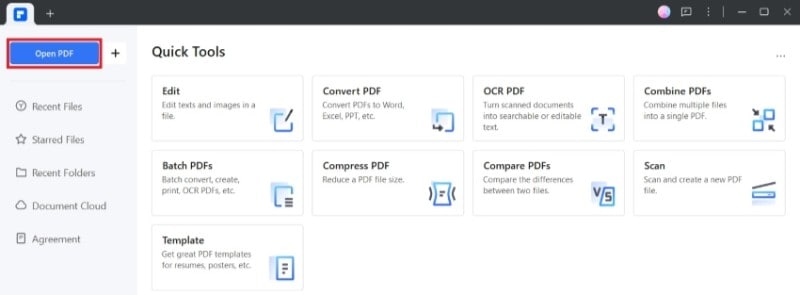
- Si votre fichier n'est pas encore au format PDF, cliquez sur + > À partir du fichier. Sélectionnez le fichier et ouvrez-le pour que Wondershare PDFelement puisse le convertir automatiquement en PDF.
 100% sécurité garantie
100% sécurité garantie  100% sécurité garantie
100% sécurité garantie  100% sécurité garantie
100% sécurité garantie  100% sécurité garantie
100% sécurité garantie 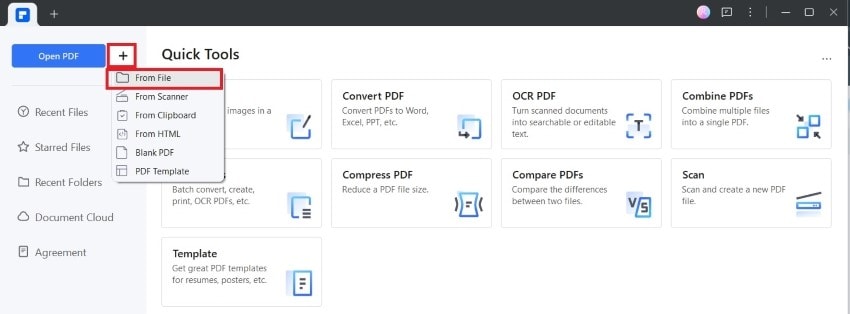
- Pour changer de vue, cliquez sur Affichage.
- Cliquez sur le premier bouton après Zoom avant pour ajuster la taille de la page. Alternativement, cliquez sur Vue de la page pour sélectionner le nombre de pages que vous souhaitez voir à l'écran en même temps.
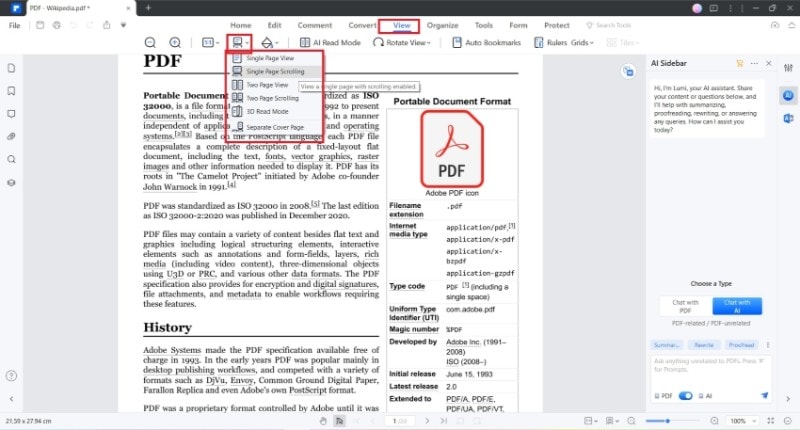
- Pour annoter le PDF, cliquez sur Commentaire > sélectionnez l'outil que vous souhaitez utiliser. Les outils sont explicites, vous saurez donc à quoi ils servent sans guide.
 100% sécurité garantie
100% sécurité garantie  100% sécurité garantie
100% sécurité garantie  100% sécurité garantie
100% sécurité garantie  100% sécurité garantie
100% sécurité garantie 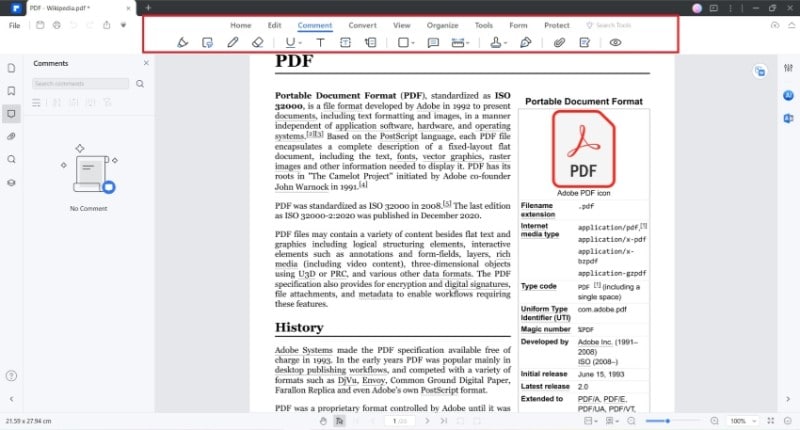
- S'il y a quelque chose que vous ne comprenez pas, cliquez sur la Barre latérale AI dans la barre d'outils à droite. Cliquez sur Chat avec l'IA ou Chat avec PDF et posez vos questions.
 100% sécurité garantie
100% sécurité garantie  100% sécurité garantie
100% sécurité garantie  100% sécurité garantie
100% sécurité garantie  100% sécurité garantie
100% sécurité garantie 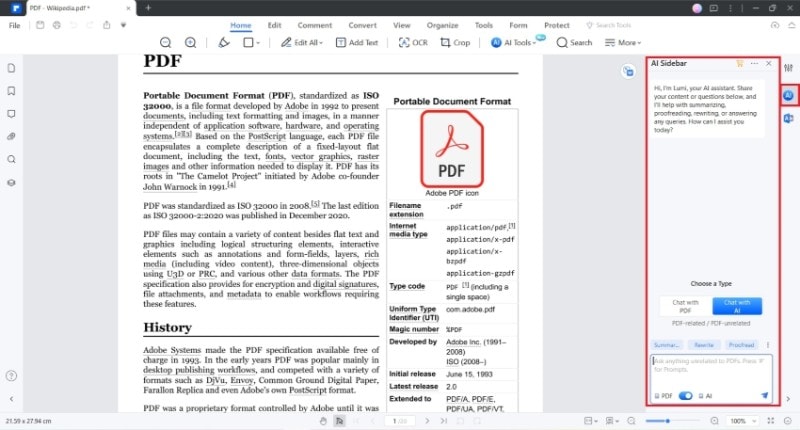
Conclusion
Adobe Online Viewer est un outil que vous pouvez utiliser pour ouvrir des PDF gratuitement. Il s'agit d'un outil fiable doté d'un grand nombre de fonctions de visualisation et d'édition. Toutefois, l'utilisation d'outils PDF en ligne comporte des nuances. La plus évidente est qu'ils sont inaccessibles lorsque vous ne disposez pas d'une connexion internet. L'autre grand problème est celui de la sécurité. Vous devez toujours faire preuve de prudence lorsque vous téléchargez des fichiers sur un site web, en particulier si ces fichiers contiennent des données sensibles.
Si vous ne voulez pas subir les inconvénients des lecteurs de PDF en ligne, vous devriez essayer Wondershare PDFelement. Il s'agit d'un outil PDF de bureau sécurisé qui vous permet d'accéder à de nombreux outils de lecture PDF hors ligne. Veuillez noter que certaines fonctionnalités, comme la barre latérale AI, nécessitent une connexion internet. Mais même sans ces fonctionnalités, Wondershare PDFelement est un excellent choix de lecteur de PDF.
Téléchargement gratuit ou Acheter PDFelement
Téléchargement gratuit ou Acheter PDFelement
Articles connexes
- Existe-t-il un Adobe Acrobat en ligne et quelle est la meilleure alternative ?
- Découvrez les 10 meilleures tablettes pour annoter les PDF : Guide 2025
- Top 10 des tablettes PDF : Découvrez les meilleures tablettes pour la lecture des PDF
- Débloquer l'efficacité : Découvrez les 7 meilleurs expanseurs de texte pour Mac en 2025
- Les 5 meilleurs outils pour traduire les présentations PowerPoint
 100% sécurisé |
100% sécurisé |




Clara Durand
staff Editor